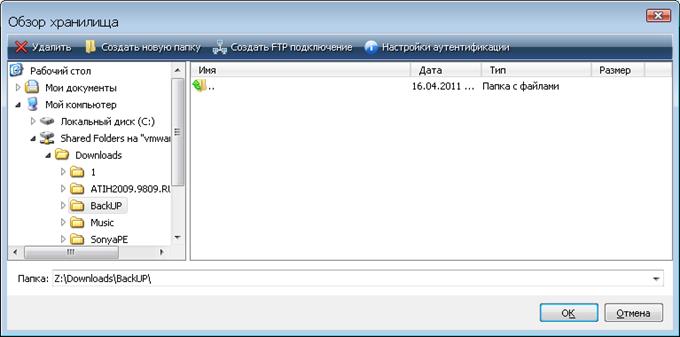|
|
|
Архитектура Астрономия Аудит Биология Ботаника Бухгалтерский учёт Войное дело Генетика География Геология Дизайн Искусство История Кино Кулинария Культура Литература Математика Медицина Металлургия Мифология Музыка Психология Религия Спорт Строительство Техника Транспорт Туризм Усадьба Физика Фотография Химия Экология Электричество Электроника Энергетика |
Моментальная защита компьютера
Как мы уже отмечали ранее, главной задачей программы Acronis True Image Home 2009 является резервное копирование и восстановление данных. Однако наряду с этим в ней реализован еще целый ряд полезных возможностей. Одной из таких возможностей является механизм создания резервной копии системного диска и основных системных параметров и данных буквально одним щелчком мыши. Это позволяет быстро и надежно защитить компьютер от потери важной информации. Программа предлагает выполнить данную операцию при первом же своем запуске. Если вы считаете, что в данный момент это нецелесообразно, вы можете сделать эту операцию впоследствии. Чтобы защитить компьютер одним щелчком мыши, нужно в главном окне программы (см. рис. 7.1) выбрать ссылку Моментальная защита. В результате на экране отобразится окно, которое показано на рис. 7.38.
Рис. 7.38. Режим моментальной защиты компьютера
В первую очередь нужно указать путь для сохранения файла резервной копии. По умолчанию программа предлагает сделать это в папку Мои резервные копии, которая создается автоматически. Если вас этот путь не устраивает — щелкните на ссылке Укажите место назначения, и в результате отобразится окно, которое показано на рис. 7.39. В левой части данного окна представлен иерархический перечень дисков и папок компьютера, а в правой части отображается содержимое выбранного диска (папки). При необходимости вы можете добавить новую папку для сохранения резервной копии — для этого нажмите вверху окна кнопку Создать новую папку, после чего в открывшемся окне с клавиатуры впишите произвольное название папки и нажмите кнопку ОК или клавишу Enter. Возможности программы предусматривают сохранение данных на удаленный FTPсервер — для этого нужно нажать кнопку Создать FTPподключение и в открывшемся окне ввести требуемые сведения. О том, как это делать, мы уже говорили ранее — в разделе «Создание резервной копии данных». После выбора пути нажмите ОК.
Рис. 7.39. Выбор пути для сохранения резервной копии данных
При необходимости вы можете настроить автоматическое сохранение важнейших данных через определенные промежутки времени. Для этого щелкните мышью на стрелке, расположенной справа от слова Параметры, — в результате откроются дополнительные параметры резервного копирования (рис. 7.40).
Рис. 7.40. Дополнительные параметры копирования
Чтобы настроить периодическое сохранение данных в автоматическом режиме, установите флажок Обновлять резервную копию каждые. После этого станут доступными для редактирования расположенные справа параметры, в которых с клавиатуры либо с помощью кнопок счетчика задается интервал в днях и время начала каждого копирования. Другими словами, здесь вы можете указать, что резервное копирование важнейших данных должно начинаться автоматически через каждые три дня в 12 часов 00 минут. После нажатия в данном окне кнопки Защитить начнется процесс резервного копирования. При этом на экране отобразится окно, в котором будет демонстрироваться динамически изменяющаяся информация о ходе процесса (рис. 7.41).
Рис. 7.41. Информация о ходе копирования
Как видно на рисунке, здесь представлены сведения о текущей операции и о времени, оставшемся до завершения задания. Отметим, что данный процесс может потребовать продолжительного времени, особенно при работе на маломощном компьютере. Поэтому в программе реализована возможность автоматического выключения компьютера по окончании операции — для этого достаточно установить флажок Выключить компьютер после завершения операции. Это позволит вам запустить выполнение операции, например, поздно вечером и спокойно отправиться отдыхать — программа сама выключит компьютер. После того как сохранение данных будет завершено, на экране отобразится соответствующее информационное сообщение.
Поиск по сайту: |